
- •Основы проектирования реляционных баз данных средствами субд microsoft access
- •Содержание
- •Введение
- •Лабораторная работа № 1общее управление субд ms access. Работа с существующими реляционными базами данных Цель работы:
- •Порядок выполнения работы
- •Содержание отчета
- •Контрольные вопросы
- •Лабораторная работа № 2проектирование базы данных средствами субд ms access Цель работы:
- •Порядок выполнения работы
- •1. Изучить основные этапы проектирования реляционных баз данных.
- •2. Средствами реляционной субд Microsoft Access разработать бд для заданной предметной области.
- •Содержание отчета
- •Вариант № 1
- •Вариант № 2
- •Вариант № 3
- •Вариант № 4
- •Вариант № 5
- •Вариант № 6
- •Вариант № 7
- •Вариант № 8
- •Вариант № 9
- •Вариант № 10
- •Вариант № 11
- •Вариант № 12
- •Содержание отчета
- •Контрольные вопросы
- •Лабораторная работа № 4формирование запросов типа выборки Цель работы:
- •Порядок выполнения работы
- •Задания по вариантам Вариант № 1
- •Вариант № 2
- •Вариант № 3
- •Вариант № 4
- •Вариант № 5
- •Вариант № 6
- •Вариант № 7
- •Вариант № 8
- •Вариант № 9
- •Вариант № 10
- •Вариант № 11
- •Вариант № 12
- •Содержание отчета
- •Содержание отчета
- •Содержание отчета
- •7. Запрос на удаление данных.
- •Содержание отчета
- •Статистические функции
- •Запросы на изменение с помощью sql
- •Преобразование qbe-запроса в sql-запрос
- •Ввод sql-выражения
- •Задание параметров в sql-запросах
- •Содержание отчета
- •Контрольные вопросы
Содержание отчета
Титульный лист.
Название и цель работы.
Постановка задачи (согласно варианту).
Макеты запросов в режиме Конструктора (при необходимости дополнительно привести окно Параметров запросов, окно Свойства поля, окно Свойства запроса).
Результаты выполнения запросов.
Окно БД, область навигации.
Контрольные вопросы.
Ответы на контрольные вопросы.
Выводы.
Список использованной литературы.
Контрольные вопросы
Назначение перекрестных запросов. Режимы работы с перекрестными запросами.
Способы создание перекрестных запросов (алгоритмы).
Отличия структуры перекрестного запроса от запроса на выборку.
Свойства поля запроса.
Назначение и создание запросов с групповыми операциями.
Каковы особенности использования в запросах статистических функций?
Назначение и создание запросов на поиск повторяющихся записей.
Лабораторная работа № 7ФОРМИРОВАНИЕ ЗАПРОСОВ НА ИЗМЕНЕНИЕ
Цель работы:
изучить назначение и особенности запросов на изменение;
приобрести практические навыки создания запросов на изменение объектов БД;
Порядок выполнения работы
Открыть базу данных созданную по вариантам, например «Туристическая фирма».
Внимание! Перед выполнением запроса на изменение обязательно создайте резервную копию таблицы, которая подвергается модификации. Исправления, вносимые в таблицы запросами не исправимы, а ошибка может привести к тому, что таблицу нельзя будет использовать.
Запросы на изменения позволяют создавать новые таблицы и обновить данные в имеющихся. Существует 4 типа запросов на изменение:
запросы на создание создают вне таблицы на основе данных, содержащихся в результирующем множестве запроса. Используется для копирования таблиц в другие БД, др. приложения.
запросы на обновление изменяют значения существующих полей в соответствии с записями результирующего множества.
запросы на добавление позволяют добавить в таблицу создаваемые запросом записи.
запросы на удаление удаляют из таблицы записи, соответствующие данным результата запроса.
Первым шагом для создания новой таблицы является разработка запроса на выборку. Затем необходимо изменить тип запроса на запрос на создание таблицы выбрав команду Создание таблицы на вкладке Конструктор. Результатом выполнения этой операции будет вывод на экран окна «Создание таблицы» (рис. 7.1).

Рис. 7.1. Окно «Создание таблицы»
В поле «имя таблицы» необходимо ввести название новой таблицы, например «Новая таблица», затем установить переключатель в положение «в текущей базе данных» и нажать ОК. В заголовке данного окна будет указан новый тип запроса – запрос на создание таблицы (рис. 7.2).
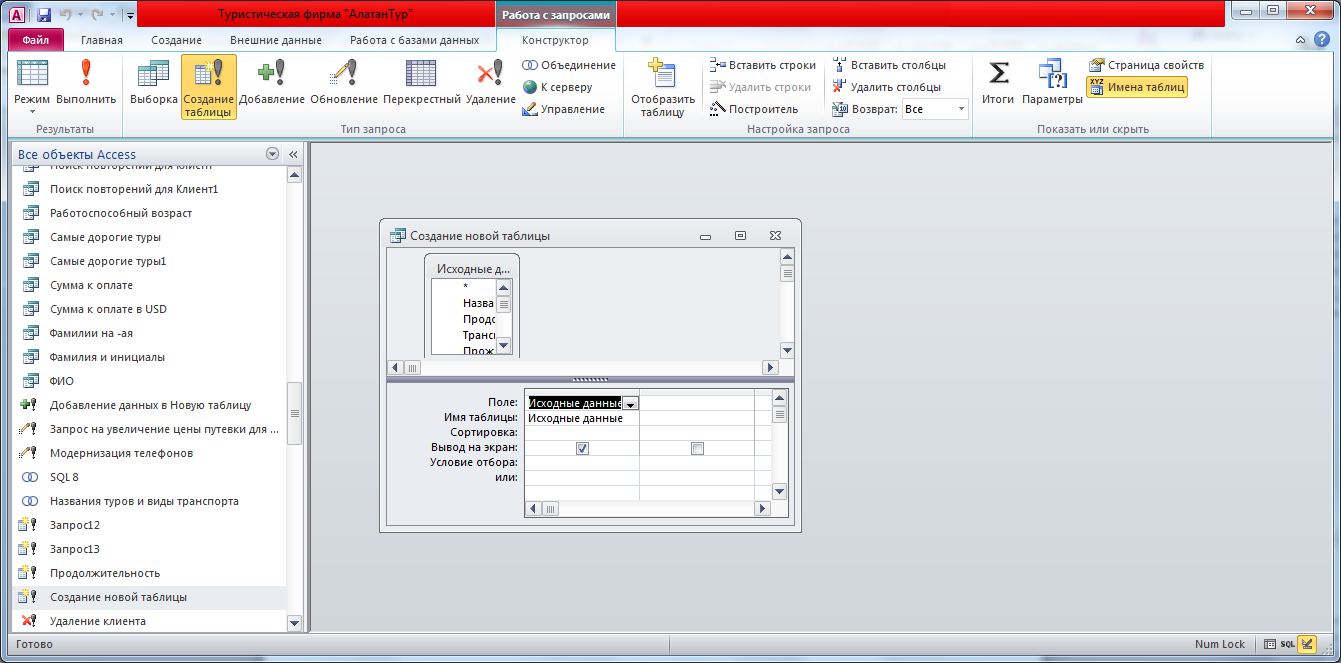
Рис. 7.2. Запрос на создание таблицы в режиме Конструктора
После запуска запроса «Новая таблица» будет создана. Проверить выполнение данного запроса можно, перейдя на вкладку объектов «Таблицы», где в списке объектов появится «Новая таблица» (рис. 7.3).
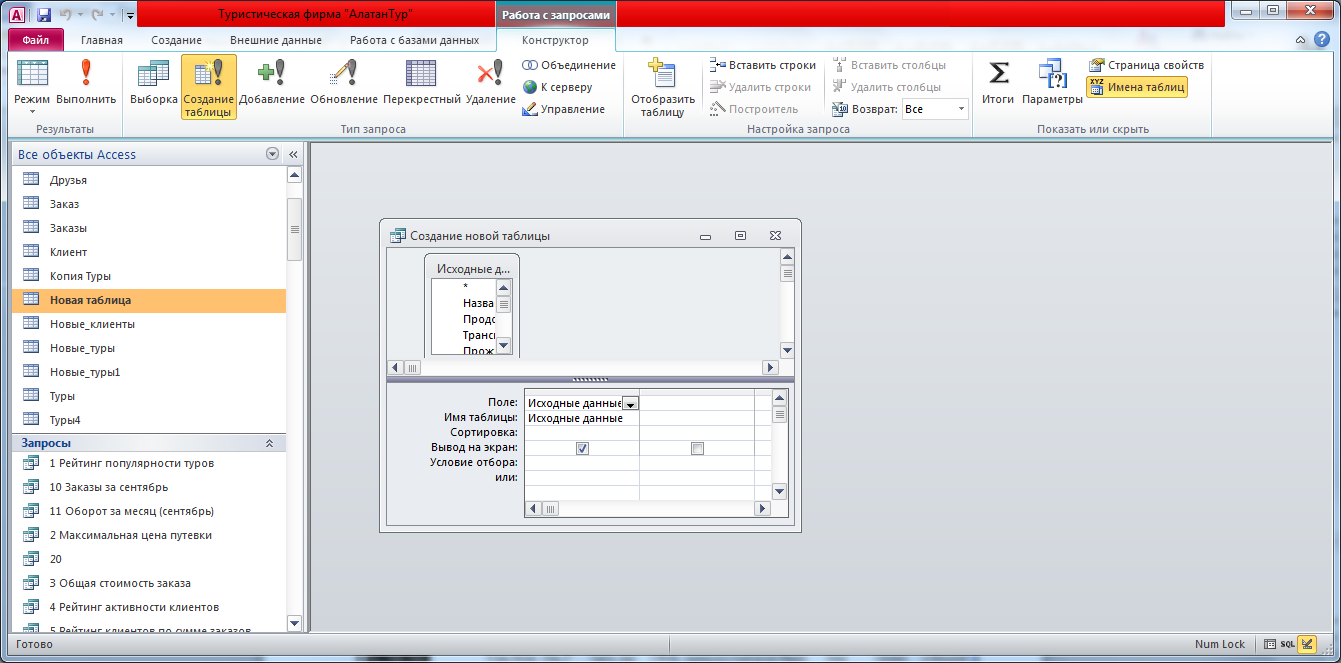
Рис. 7.3. Объект Новая таблица в окне БД
Содержимое объекта Новая таблица в режиме таблицы (рис. 7.4).

Рис. 7.4. Записи объекта Новая таблица
В режиме Конструктора сформировать запрос на создание новой таблицы, используя в качестве источника запрос на выборку Исходные данные.
В запрос включить все поля из источника (выбрать *).
Тип запроса – Создание таблицы.
Название результирующей таблицы – Новая таблица.
Расположение таблицы – в текущей базе данных.
Сохранить запрос с именем Создание новой таблицы.
Выполнить запрос на создание таблицы.
После выполнения запроса отследить изменения на вкладке БД Таблицы.
Запрос на создание таблицы во внешней БД.
Внимание! До формирования запроса создать новую пустую БД (например, NEW1.MDB в корневом каталоге на диске D:), в которую будет выполнен экспорт данных из текущей БД.
В режиме Конструктора сформировать запрос на создание новой таблицы, используя в качестве источника запрос на выборку Исходные данные.
В запрос включить все поля из источника.
Тип запроса – Создание таблицы.
Название результирующей таблицы – Архивная таблица.
Расположение таблицы – в другой базе данных, указав имя созданной пустой БД, например, D:\NEW1.MDB (рис.7.5).
Сохранить запрос с именем Создание архивной таблицы.
Выполнить запрос на создание архивной таблицы в новой БД.
После выполнения запроса отследить изменения на вкладке Таблицы в новой БД.

Рис. 7.5. Параметры запроса на создание таблицы в новой БД
Запрос на обновление используется для обновления значения полей при помощи одного общего выражения. Например, может понадобиться модернизировать телефонный номер клиента, увеличить или уменьшить цену на товар на фиксированный процент и т.д.
Как и во всех предыдущих случаях, предварительно необходимо создать запрос на выборку, затем преобразовать запрос на выборку в запрос на обновление (вкладка Конструктор | Обновление). В строку Обновление записывается выражение для модификации данных, затем запрос запускается и сохраняется.
Пример: В результате модернизации телефонные номера клиентов, начинающиеся на 276- преобразовываются на 222-. В данном случае создание запроса на обновление позволить автоматизировать эту операцию (рис. 7.6).
Функция Right([Клиент]![Телефон];4) возвращает справа из текстовой строки (указанной в качестве первого аргумента) количество символов (указанных в качестве второго аргумента), т.е. в данном случае четыре последние цифры номера телефона, которые не будут изменены.

Рис. 7.6. Запрос на обновление данных в режиме Конструктора
Итогом выполнения данного запроса будет внесение изменений в таблицу «Клиенты» (рис. 7.7).

Рис. 7.7. Результат модернизации данных в таблице «Клиенты»
В режиме Конструктора сформировать запрос на обновление данных в соответствующей базовой таблице согласно варианту (табл. 7.1).
В запрос включить 2 поля из базовой таблицы.
Тип запроса – Обновление.
Сохранить запрос с именем Обновление данных 1.
Выполнить запрос на обновление данных.
Отследить изменения в базовой таблице после выполнения запроса на обновление данных.
Таблица 7.1
Исходные данные для запроса на обновление 1
|
Вариант |
Содержание запроса на обновление данных |
Название запроса |
|
1 |
Внести изменения в юридический адрес фирмы-клиента в связи с переименованием улицы |
Изменение адреса |
|
2 |
Внести изменения в тариф за 1 минуту разговора с указанным городом на 500 рублей |
Изменение тарифа |
|
3 |
Внести изменения в домашний адрес вкладчика в связи с переездом в другой район |
Изменение адреса |
|
4 |
Внести изменения в стоимость оплаты за пользование лифтом, увеличив ее на 10% |
Изменение тарифа |
|
5 |
Внести изменения в стоимость определенного товара, уменьшив ее на 5 % |
Изменение стоимости товара |
|
6 |
Внести изменения в определенный номер поезда, изменяя его на другой |
Изменение номера поезда |
|
7 |
Внести изменения в юридический адрес фирмы-клиента в связи с переименованием улицы |
Изменение адреса |
|
8 |
Внести изменения в стоимость дисков по определенному жанру на 15 % |
Изменение стоимости дисков |
|
9 |
Внести изменения в стоимость определенного спортивного инвентаря, увеличив ее на 5 % |
Изменение стоимости спортивного инвентаря |
|
10 |
Внести изменение в домашний адрес студента в связи с изменением места жительства |
Изменение домашнего адреса |
|
11 |
Внести изменения в стоимость химчистки изделия для определенной группы изделий, увеличив ее на 10 % |
Изменение стоимости химчистки |
|
12 |
Внести изменения в стоимость услуги, уменьшив ее на 20 % для проявки пленки |
Изменение стоимости услуги |
5. В режиме Конструктора сформировать запрос на обновление данных в соответствующей базовой таблице согласно варианту (табл. 7.2).
Таблица 7.2
Исходные данные для запроса на обновление
|
Вариант |
Содержание запроса на обновление данных |
Параметры |
|
1 |
Увеличить стоимость единицы товара для указанного названия проданного товара на заданный процент |
Название проданного товара Процент увеличения |
|
2 |
Увеличить тариф за 1 минуту разговора с указанным городом на заданный процент |
Название города Процент увеличения |
|
3 |
Увеличить сумму взноса на заданный процент для определенного вида вклада |
Вид вклада Процент увеличения |
|
4 |
Увеличить стоимость указанной коммунальной услуги на заданный процент |
Вид услуги Процент увеличения |
|
5 |
Увеличить стоимость указанного товара на заданный процент |
Название товара Процент увеличения |
|
6 |
Увеличить стоимость проезда, сделанного в указанный день, на заданный процент |
Дата прибытия Процент увеличения |
|
7 |
Увеличить количество определенного товара на складе на заданный процент |
Наименование товара Процент увеличения |
|
8 |
Увеличить стоимость указанного диска на заданный процент |
Название диска Процент увеличения |
|
9 |
Увеличить стоимость проката за сутки для указанного спортинвентаря на заданный процент |
Наименование спортивного инвентаря Процент увеличения |
|
10 |
Увеличить оценку за актуальность для определенной работы на заданный процент |
Название работы Процент увеличения |
|
11 |
Уменьшить стоимость химчистки изделий на заданный процент, принятых в указанный день |
Дата заказа Процент уменьшения |
|
12 |
Уменьшить стоимость определенной услуги на заданный процент |
Наименование услуги Процент увеличения |
В запрос включить 2 поля из базовой таблицы.
Тип запроса – Обновление.
В Условии отбора и в поле Обновление использовать параметры ([Введите …]).
Сохранить запрос с именем Обновление данных 2.
Выполнить запрос на обновление данных.
При выполнении запроса ввести в диалоговых окнах значения параметров. Значения параметров зафиксировать в отчете (для использования в запросе 6).
Отследить изменения в базовой таблице после выполнения запроса на обновление данных.
Пример. Увеличить цену путевки для указанного тура на заданный процент (рис. 7.7).

Рис. 7.7. Макет запроса на обновление
При выполнении запроса будут запрошены значения двух параметров.
6. Запрос на добавление не создаёт структуры таблицы и может заполнять не все поля имеющейся таблицы.
Пример. Добавить в Новую таблицу все записи, связанные с наименованием тура, цена которого была увеличена в запросе «Обновление данных 2» (рис. 7.8).

Рис. 7.8. Макет запроса на добавление
При выполнении запроса подтвердить добавление данных в Новую таблицу (рис. 7.9).

Рис. 7.9. Подтверждение запроса на добавление
Изменения в таблице Новая таблица после выполнения запроса на добавление представлены ниже (рис. 7.10).

Рис. 7.10. Записи, добавленные в Новую таблицу
В режиме Конструктора сформировать запрос на добавление данных, который добавляет в таблицу Новая таблица записи.
В качестве источника использовать запрос на выборку Исходные данные.
Параметры запроса и исключаемые поля – согласно варианту (табл. 7.3).
Тип запроса – Добавление.
Сохранить запрос с именем Добавление данных.
Выполнить запрос на добавление данных по условию.
Отследить изменения в таблице Новая таблица после выполнения запроса на добавление данных.
Таблица 7.3
Исходные данные для запроса на добавление
|
Вариант |
Параметр для условия отбора в запросе |
Исключаемые поля |
|
1 |
Название проданного товара |
Дата продажи товара, Описание товара |
|
2 |
Название города |
Продолжительность разговора, Дата разговора |
|
3 |
Фамилия вкладчика |
Домашний адрес вкладчика, Название вклада |
|
4 |
Вид услуги |
Домашний адрес квартиросъемщика, Номер лицевого счета квартиросъемщика |
|
5 |
Название товара |
Серийный номер товара, Дата доставки |
Окончание табл. 7.3
|
Вариант |
Параметр для условия отбора в запросе |
Исключаемые поля |
|
6 |
Дата прибытия |
Тип поезда, Расстояние до пункта назначения |
|
7 |
Название фирмы |
Дата совершения операции, Единица измерения товара |
|
8 |
Название диска |
Дата покупки диска, Год выпуска |
|
9 |
Фамилия клиента |
Контактный телефон клиента, Дата рождения клиента |
|
10 |
Фамилия студента |
Домашний адрес студента, Дата рождения студента |
|
11 |
Наименование изделий |
Дата заказа, Срочность |
|
12 |
Наименование услуги |
Дата приема, Описание услуги |
